はじめに
システムを運用するときは、ログやメトリックをモニタリングします。オンプレのシステムでは決まった台数を監視すれば良いことが多いです。また、ストレージが書き込める限り、あとからストレージからログやメトリックを収集できます。クラウドでは状況に合わせて台数がスケールします。問題が発覚した頃にはそのインスタンスがスケールインなどによってなくなっている可能性があるためログやメトリックを常にどこかへ転送しなければなりません。
Oracle Management Cloud Service ではエージェントをインストールするだけでオンプレやクラウドサービスを問わずOS、ミドルウェア、アプリケーションまでのログやメトリックを収集して見ることができるようになります。ミドルウェアはOracle製品に限らず、Dockerコンテナなどにも対応しています。
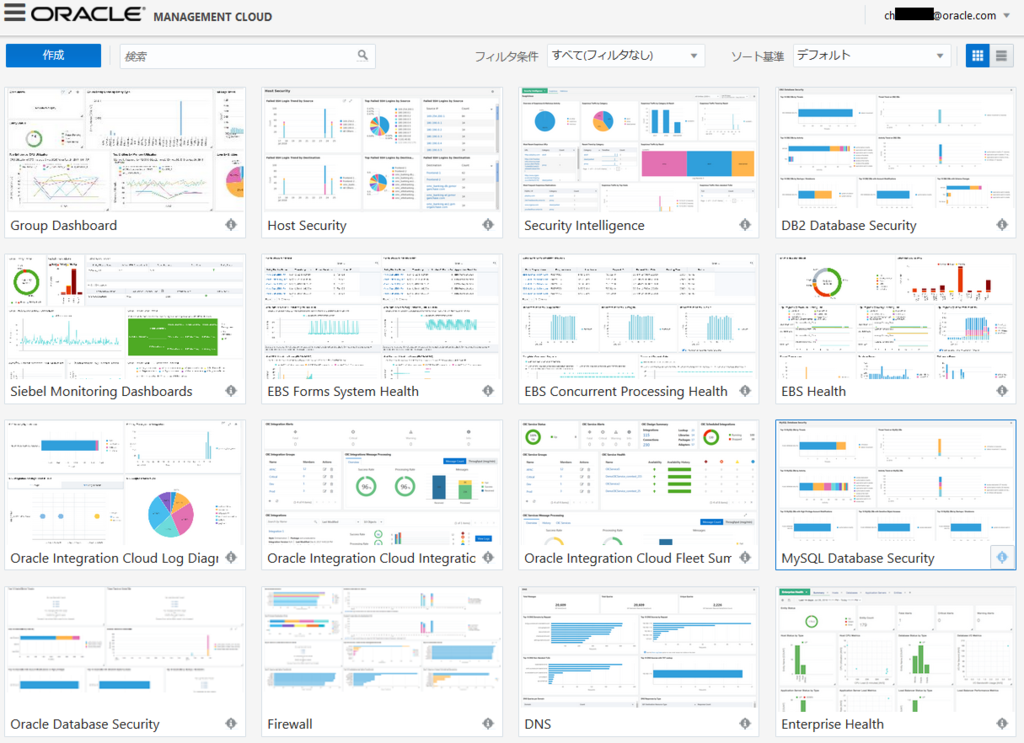
エージェントには、汎用的な情報を取り扱う Cloud Agent と、特定のミドルウェアに特化した情報を取り扱う APMエージェントの 2 種類があります。実際の分析の現場では、アプリケーションはミドルウェア上で動いているため、何か問題が発生したらAPMエージェントによって収集された情報を使ってミドルウェアレベルで問題を分析してから、Cloud Agent によって収集されたより低レベルな OS の問題を分析していきます。
エージェントのインストール
汎用的な情報を取るか、ミドルウェア特化の情報を取るかによってCloud Agent か APM Agent を組み合わせて使用します。その他にもシステムの構成によって以下のような構成を組めます。 ポイントは以下です。
- Oracle Management Cloud までの間に Http プロキシがあるかどうか(あるなら設定で対応)
- 各エージェントから直接 Oracle Management Cloud へデータを送るか(途中で取りまとめるなら Gateway をインストール)
- Oracle Enterprise Manager に格納されてる情報を Oracle Management Cloud へ送るか (送るなら Data Collectorをインストール)
今回は、もっともシンプルな構成とします。エージェントが収集した汎用的な情報だけをプロキシやGatewayを使わずに直接送る構成です。 以下の手順をしていきます。
- キーの作成
- Cloud Agent のインストール
- Cloud Agent の確認
キーの作成
キーの作成は Oracle Management Cloud の管理コンソールで行います。名前と登録制限設定し、新規キーの作成ボタンを押すだけで作成されます。
登録制限は接続可能なエージェントの数を指定します
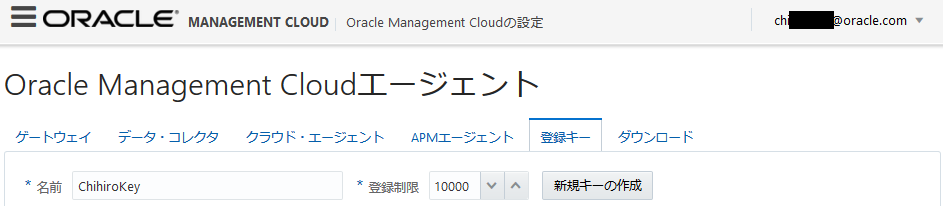
キーを作成すると以下のように表示されるようになります。以下はすでに 2 つのエージェントが登録した例です。Cloudエージェントのインストールでキー値を使うため控えておきます。
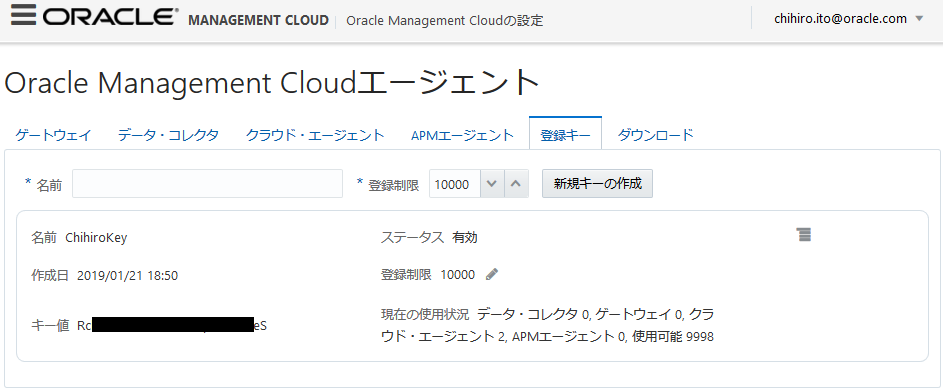
Cloud Agentのインストール
キーの作成が終わったらエージェントをインストールします。
Cloudエージェントのダウンロード
Cloudエージェントはダウンロードタブでダウンロードします。
エージェントタイプは以下の 4 つから選択します。今回はログやOSの汎用的な情報を取得するクラウド・エージェントをダウンロードします。
- ゲートウェイ
- データ・コレクタ
- クラウド・エージェント
- APMエージェント
また、CloudエージェントのインストールでTENANT_NAMEとOMC_URLを使うため控えておきます。
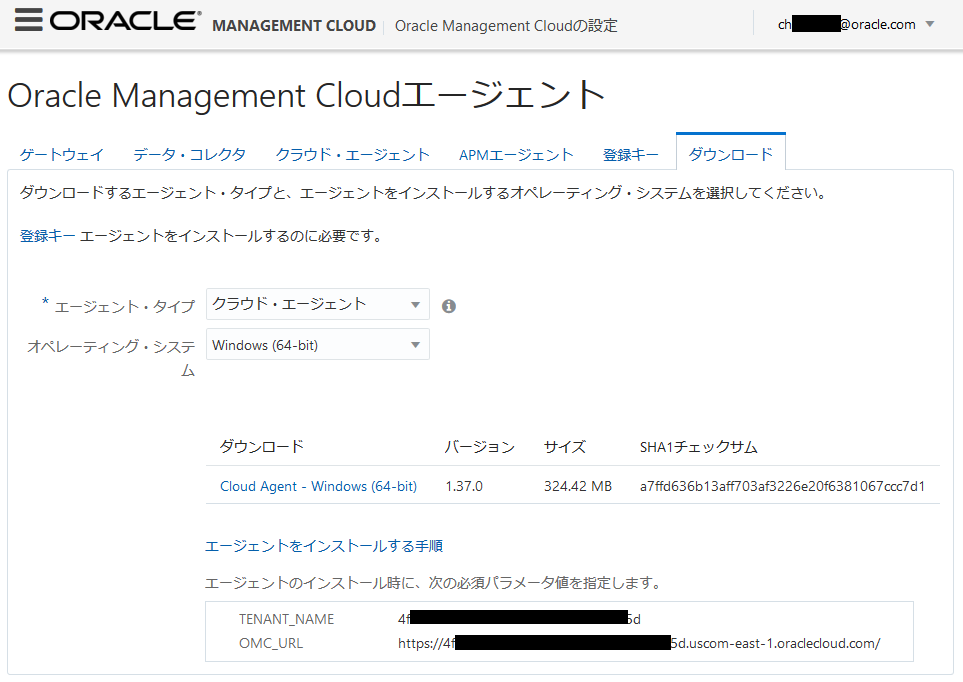
レスポンスファイルの設定
次にレスポンスファイルであるagent.rspファイルにある以下の 4 つのパラメータを設定します。
- TENANT_NAME:ダウンロード画面で控えた
TENANT_NAME - AGENT_REGISTRATION_KEY:登録キーの作成で控えた
キー値 - AGENT_BASE_DIRECTORY:エージェントをインストールしたいディレクトリ
- OMC_URL:ダウンロード画面で控えた
OMC_URL
Cloudエージェントでプロキシやゲートウェイを使う場合はこちらを参照してください
クラウド・エージェントをインストールするためのパラメータ
データコレクタをインストールする場合はこちら
データ・コレクタをインストールするためのパラメータ
ゲートウェイをインストールする場合はこちら
ゲートウェイをインストールするためのパラメータ
agent.rsp
#################################################################################################### # Refer Agent Installation Guide for details # # http://www.oracle.com/pls/topic/lookup?ctx=en/cloud/paas/management-cloud&id=deploy_agent # # Refer this link for mandatory and non-mandatory parameter details # # http://www.oracle.com/pls/topic/lookup?ctx=en/cloud/paas/management-cloud&id=deploy_gateway # #################################################################################################### ###################################### Registration Parameters ##################################### TENANT_NAME=4fXXXXXXXXXXXXXXXXXXXXXXXXXXXX5d AGENT_REGISTRATION_KEY=RcXXXXXXXXXXXXX-XXXXXXXXeS AGENT_BASE_DIRECTORY=C:\Oracle\cloudagent ##################################### Communication Parameters ##################################### OMC_URL=https://4fXXXXXXXXXXXXXXXXXXXXXXXXXXXX5d.uscom-east-1.oraclecloud.com/
設定値の検証
レスポンスファイルに設定した内容でOracle Management Cloud へ通信できるか、エージェントをインストールできるかなど設定値を検証します。
検証にはこのあとインストールで使うAgentInstall.batにEXECUTE_PREREQ=trueを付けて実行します。なお、Linux版の場合はAgentInstall.shになります。
> AgentInstall.bat EXECUTE_PREREQ=true Unzipping agent software, this may take some time... Installing Cloud Agent... Executing Pre-requisite checks only for Cloud Agent... Cloud Agent parameter validation started... Cloud Agent pre-requisite checks started... Pre-requisite checks successfully completed for [Cloud Agent].
Cloudエージェントのインストール
検証が成功したら実際にインストールしてみます。
Windowsの場合
Windowsではサービスとして実行されます。
> AgentInstall.bat Unzipping agent software, this may take some time... Installing Cloud Agent... Cloud Agent parameter validation started... Cloud Agent pre-requisite checks started... Cloud Agent base directory creation started... Security artifacts download started... Cloud Agent setup started... Registering Cloud Agent... Starting Cloud Agent... Cloud Agent started. Cloud Agent installation completed. Cloud Agent post installation checks started. Cloud Agent is up and running. Cloud Agent is communicating to Oracle Management Cloud. Cloud Agent is monitored in Oracle Management Cloud. Cloud Agent post installation checks completed.
Linuxの場合
Linux の場合は、デーモンとして実行されます。検証のログは変りませんが、インストールのログは以下のようになります。
[chito@localhost cloudagent]$ ./AgentInstall.sh Unzipping agent software, this may take some time... Installing Cloud Agent... Cloud Agent parameter validation started... Cloud Agent pre-requisite checks started... Cloud Agent base directory creation started... Security artifacts download started... Cloud Agent setup started... Registering Cloud Agent... Starting Cloud Agent... Cloud Agent started. Cloud Agent installation completed. Cloud Agent post installation checks started. Cloud Agent is up and running. Cloud Agent is communicating to Oracle Management Cloud. Cloud Agent is monitored in Oracle Management Cloud. Cloud Agent post installation checks completed. To start Cloud Agent upon Operating System restart include '/home/chito/cloudagent/agent_inst/bin/omcli start agent' in the start-up scripts. For further details please refer http://www.oracle.com/pls/topic/lookup?ctx=en/cloud/paas/management-cloud&id=deploy_agent.
インストール完了後はagent_inst/bin/omcli start agentを実行してCloudエージェントを実行します。
Cloud エージェントの削除
インストール先を変えるなどでもし削除したくなったら <AGENT_BASE_DIRECTORY>\core\<AGENT_VERSION>\perl\bin\perl <AGENT_BASE_DIRECTORY>\core\<AGENT_VERSION>\sysman\install\AgentInstall.pl -deinstallを実行して削除します
Cloudエージェントの状況を確認する。
レスポンスファイルで指定したディレクトリからagent_inst/binへ進むとエージェントとのやりとりを行うomcliがあり、これを使います。
Cloudエージェントの状況はomcli status agentで確認します。
> set PATH=%PATH%;%AGENT_BASE_DIRECTORY%\agent_inst\bin > omcli status agent Oracle Management Cloud Agent Copyright (c) 1996, 2018 Oracle Corporation. All rights reserved. --------------------------------------------------------------- Version : 1.37.0 State Home : C:/Oracle/cloudagent/agent_inst Log Directory : C:/Oracle/cloudagent/agent_inst\sysman\log Binaries Location : C:\Oracle\cloudagent\core\1.37.0 Process ID : 23208 Parent Process ID : 27560 URL : https://CHIXXXXXXXXXXX.oracle.com:4459/emd/main/ Started at : 2019-01-19 13:50:12 Started by user : CHITO-JP$ Operating System : Windows version 10.0 (amd64) Data Collector enabled : false Sender Status : FUNCTIONAL Gateway Upload Status : FUNCTIONAL Last successful upload : 2019-01-19 14:25:31 Last attempted upload : 2019-01-19 14:25:30 Pending Files (MB) : 0 Pending Files : 5 Backoff Expiration : (none) --------------------------------------------------------------- Agent is Running and Ready
定期的に情報をOracle Management Cloud へ送信するため、Last successful uploadが更新されていけば情報が送れています。
また、Oracle Management Cloudのコンソールのクラウド・エージェントからも接続できているかを確認できます。
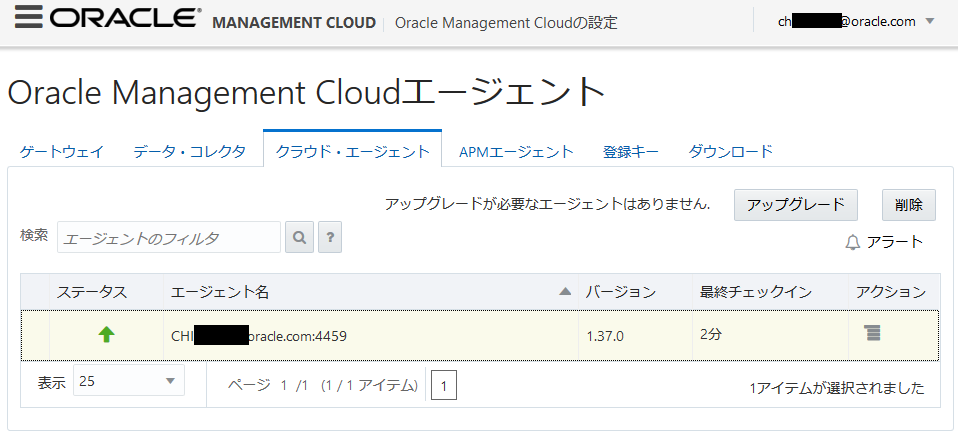
ここまでできればインストールは成功です。

